当ブログ愛用のWordPressテーマ
広告
\乗り換え先おすすめテーマ!/
/ブロガーとして本格的に取り組む\

広告
\乗り換え先おすすめテーマ!/
/ブロガーとして本格的に取り組む\

✓優秀なデザイン性 ✓最新のSEO ✓サイト高速化に対応|CocoonからSWELLに乗り換えた私の感想と評判レビューを見る >>
CocoonからSWELLに移行した私の感想を見る >>
クリック
タップ

「英語が小文字にならない」
「英語を大文字から小文字に変更する方法を知りたい」
「スマホアプリで小文字にならない場合の対処法は?」
Canvaの編集画面で英語を入力したとき、今までは問題なく小文字で入力できていたが、
急に全て大文字で入力されるようになるケースもあります。
この記事では、そんな方に向けて、Canvaで英語が小文字にならない場合の対処法【スマホ/PC版】をお話しします。
 かめコンパス
かめコンパスこんにちは、かめコンパスです!
どこよりも分かりやすく書いている自信がありますので、ぜひ最後まで読んでください!
さっそく本題に入りましょう。


iPhone/スマホのCanvaアプリで、英語が大文字から小文字にならない原因は、
の2つが考えられます。
ですので、
と解決します。
それぞれ詳しく解説します。
パソコンで英語が小文字にならない場合の対処法はこちら ≫
iPhone/スマホのCanvaアプリで「大文字」ボタンをOFFにし、英語が小文字にならない⁉を対処する方法は、下記の通りです。
英語をタップし、画面下のエディターパネルからフォーマットをタップする
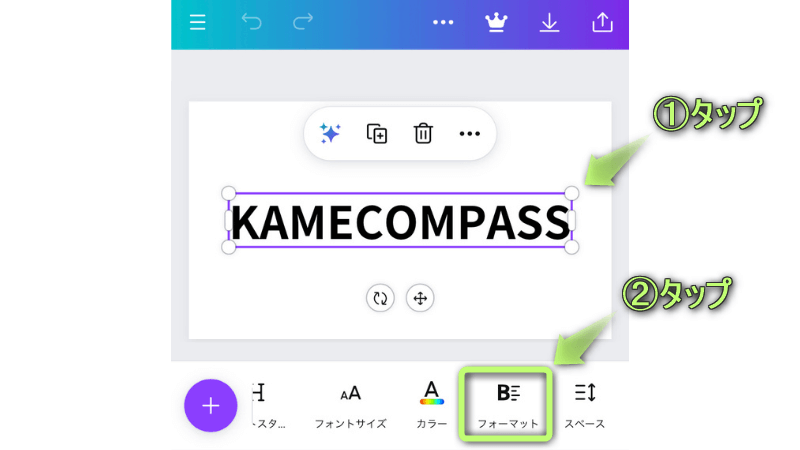
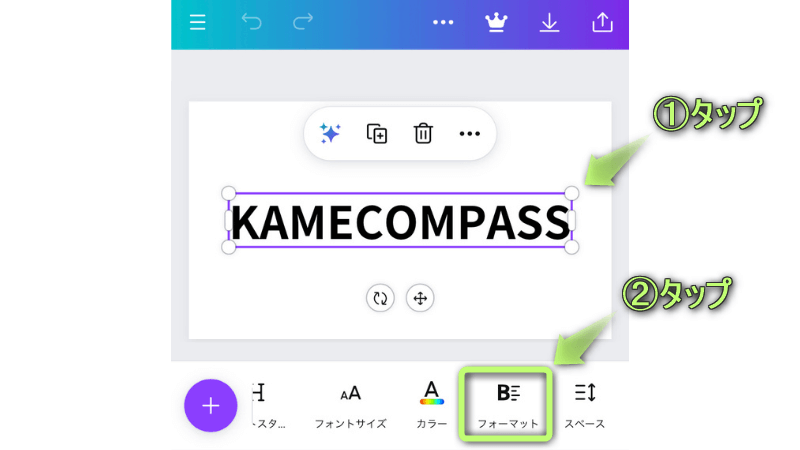
aAをタップする
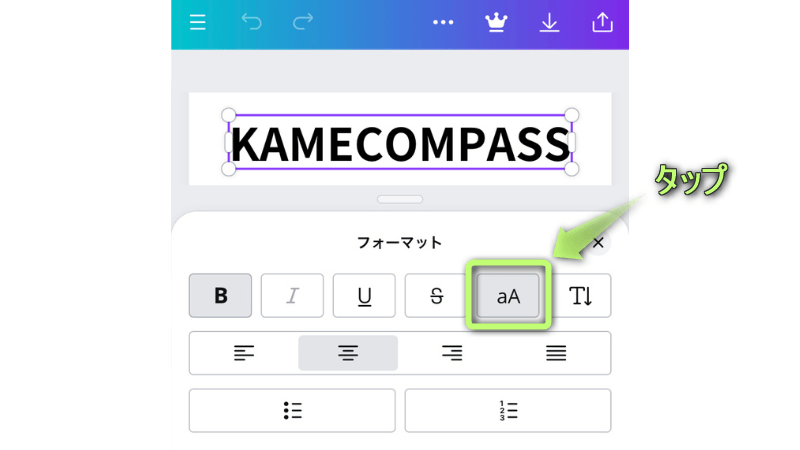
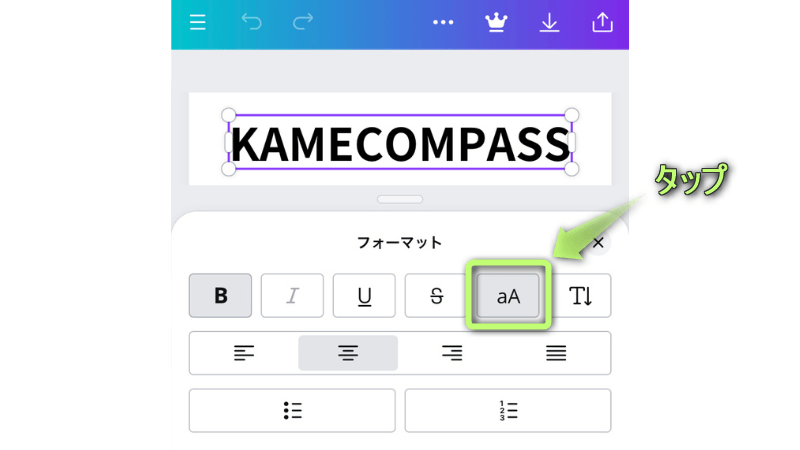
これで小文字にならない⁉を解決できた
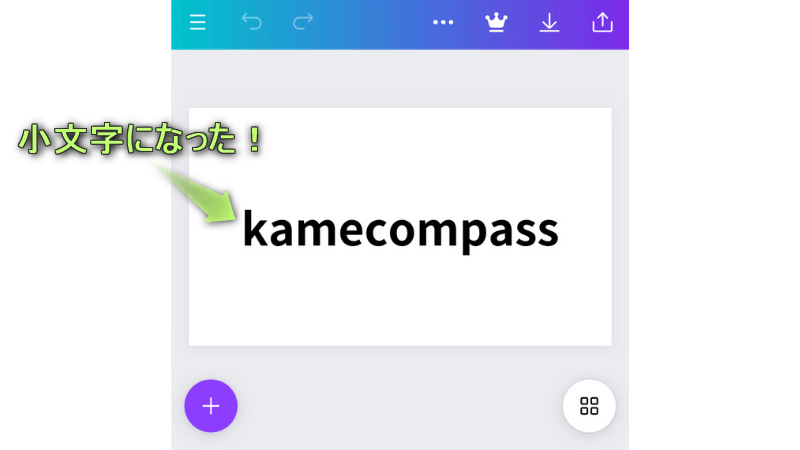
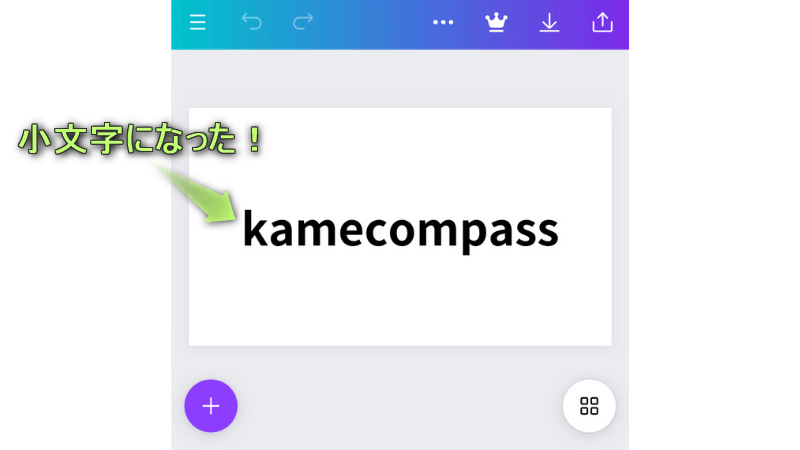
iPhone/スマホのCanvaアプリで、使っているフォントが小文字に対応しているかどうかを見極めます。
英語をタップし、画面下のエディターパネルからフォントをタップする
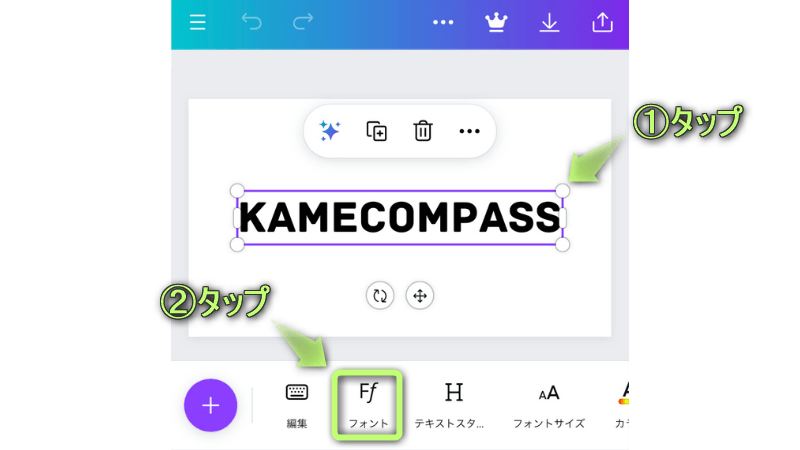
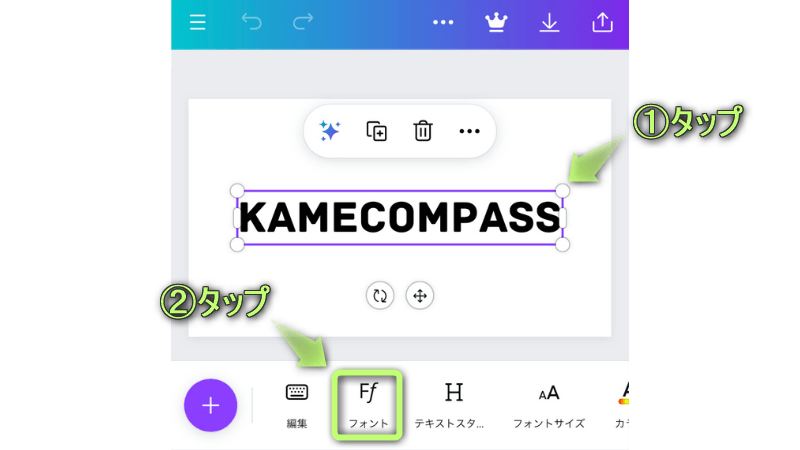
使用しているフォントの横に書かれている文字を確認する
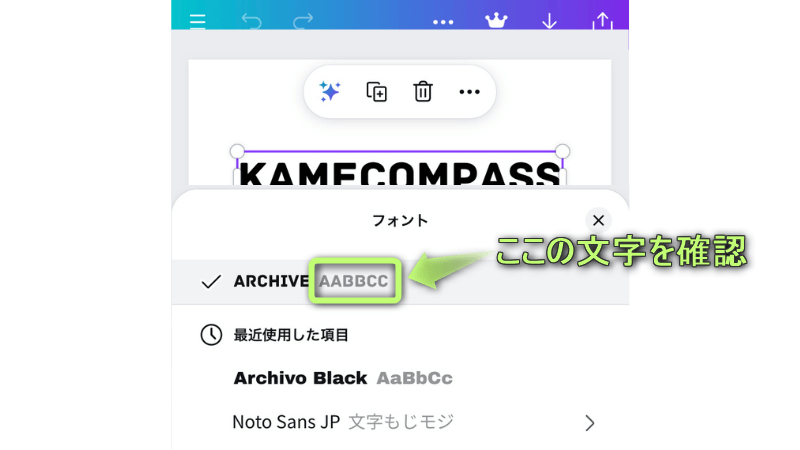
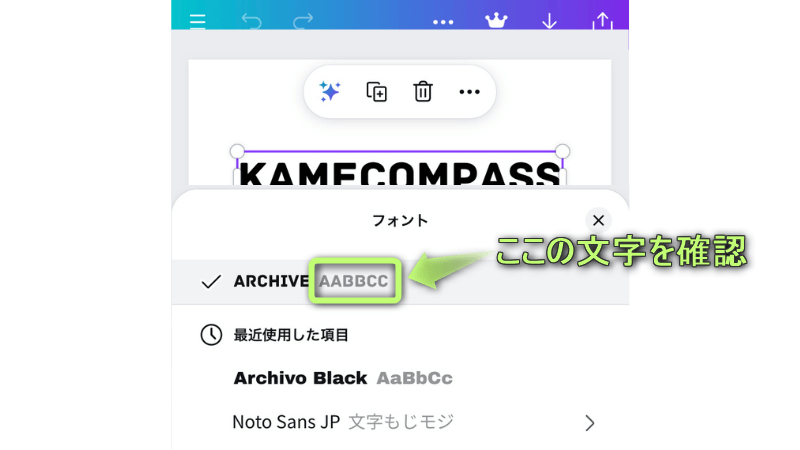
フォントの横に書かれている文字が
になります。
ですので、小文字にならないフォントを使っている場合は、小文字に対応しているフォントに変更すれば解決します。
フォントの横に書かれている文字が「AABBCC」以外のフォントに変更する
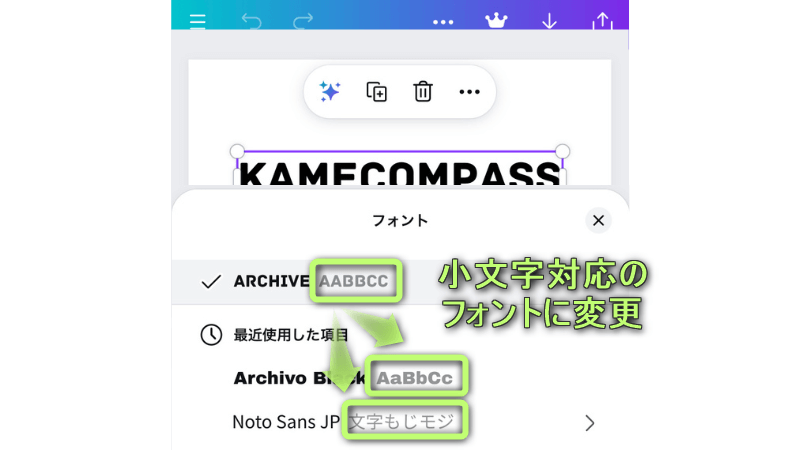
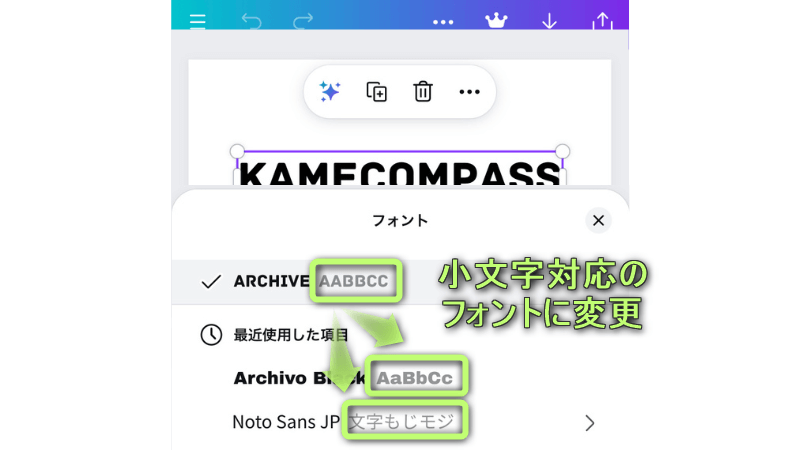
小文字にならない⁉を解決できた
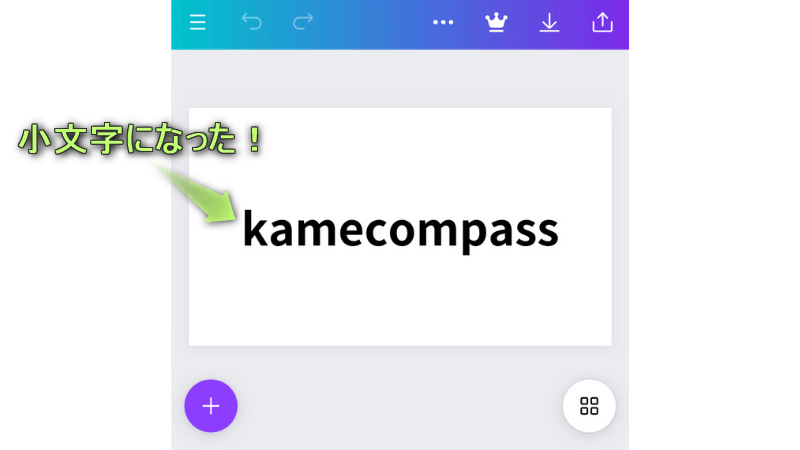
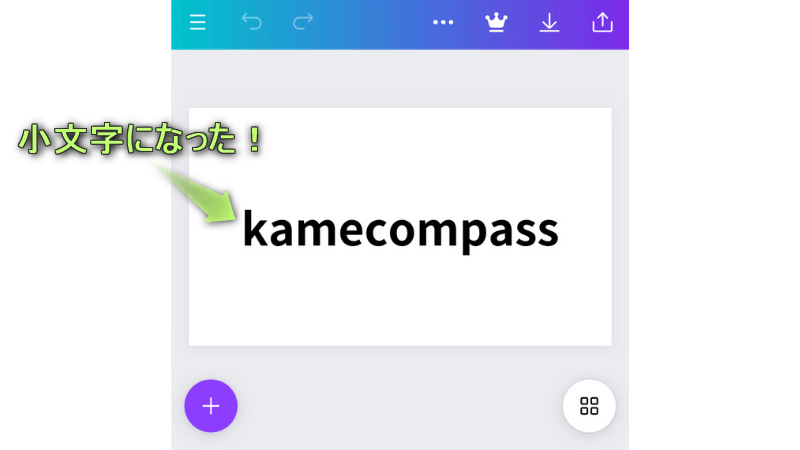


パソコンのCanvaサイトで、英語が大文字から小文字にならない原因は、
の3つが考えられます。
ですので、
と解決します。
それぞれ詳しく解説します。
iPhone/スマホアプリで英語が小文字にならない場合の対処法はこちら ≫
キーボードでCapsLockキーをOFFにする方法は、下記の通りです。


これで、英語が小文字にならない場合も解決できます!



パソコンで作業している方に、まず初めに確認してほしい項目だよ
パソコンで「大文字」ボタンをOFFにし、英語が小文字にならない⁉を対処する方法は、下記の通りです。
Canvaデザイン編集画面で、大文字から小文字に変更したい英語を選択する
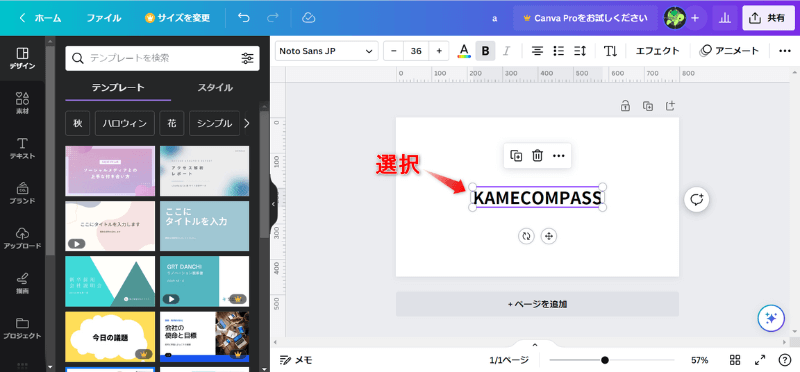
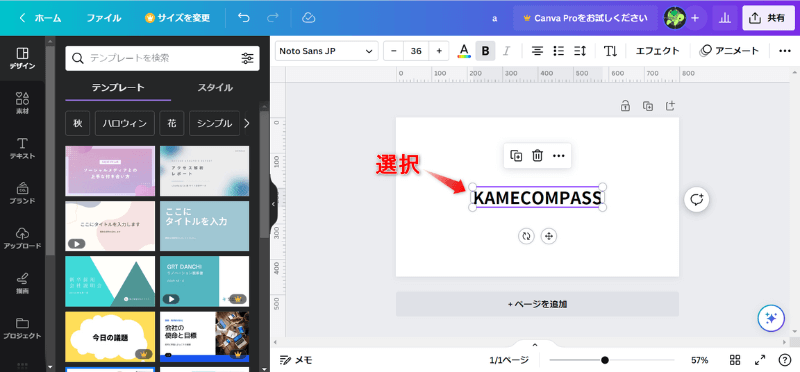
編集メニューバーにあるもっと見る⇒大文字を順にクリックする
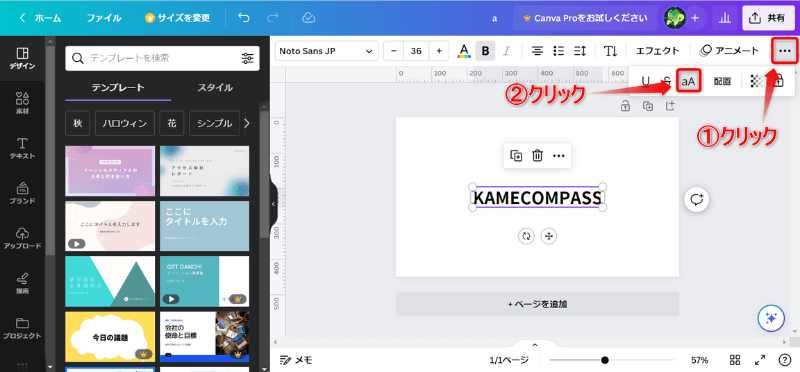
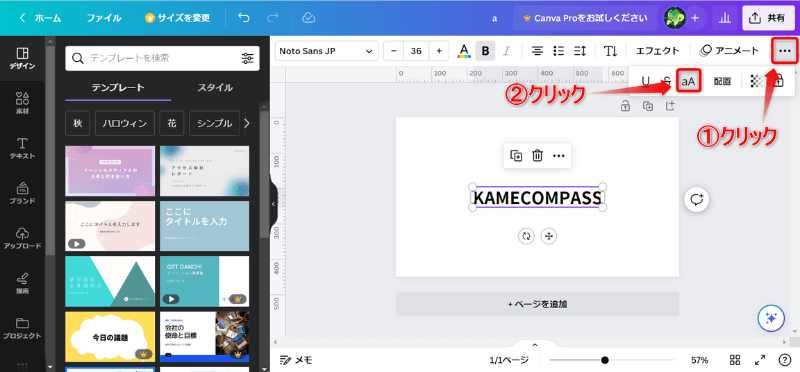
これで小文字にならない⁉を解決できた
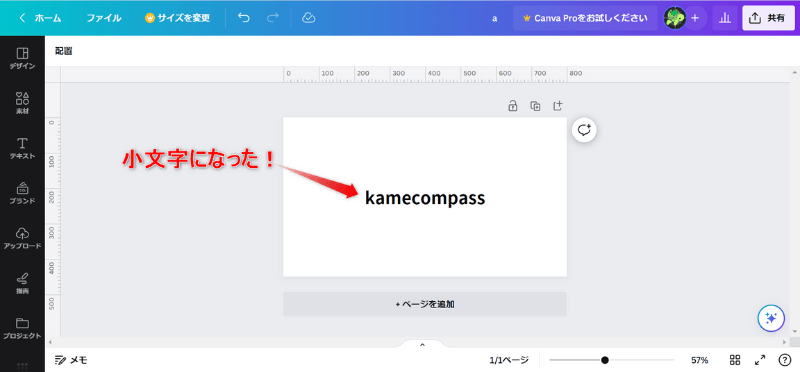
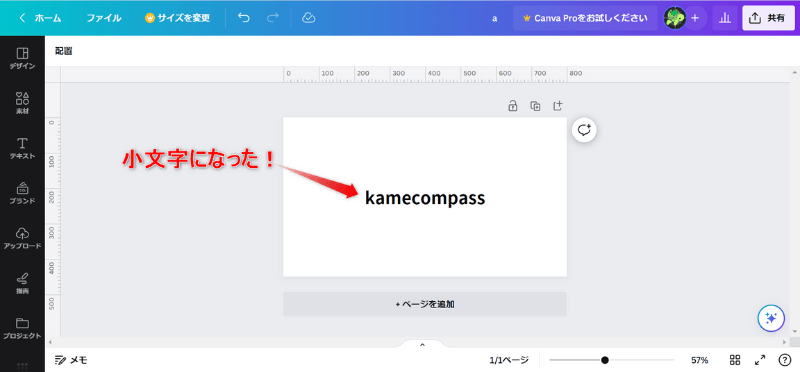
先ほど紹介したiPhone/スマホアプリ版のやり方と同じように、
パソコンのCanvaサイトで、使っているフォントが小文字に対応しているかどうかを見極めます。
Canvaデザイン編集画面で、英語を選択する
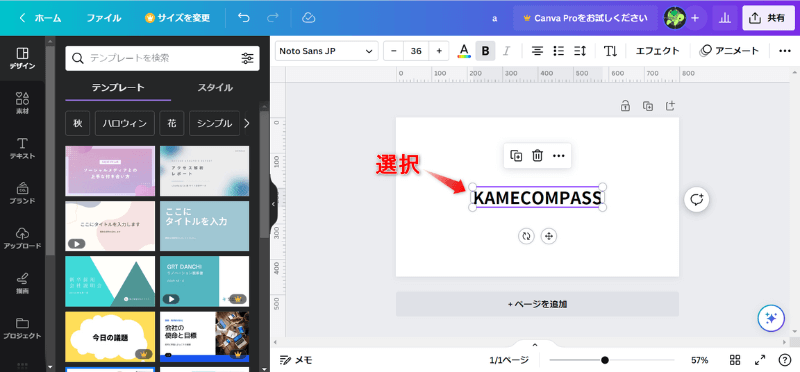
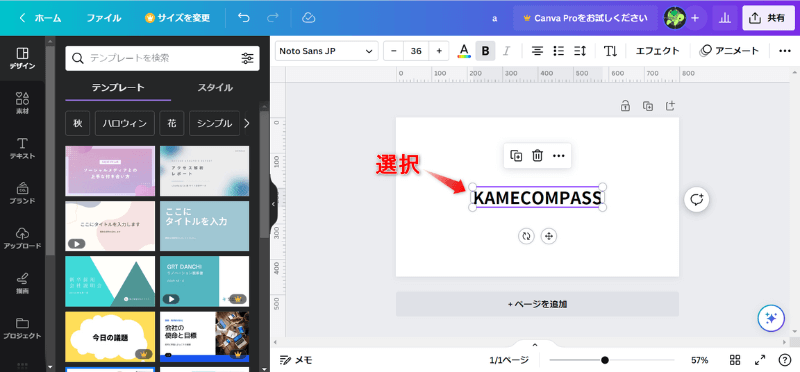
テキストボックスをクリックし、フォント内で使用中のフォントを確認する
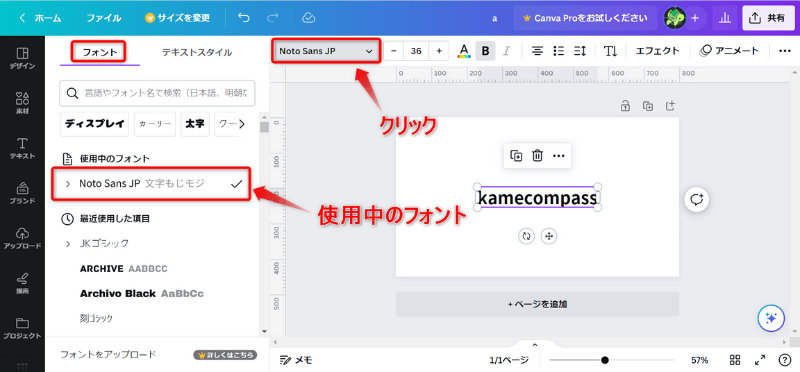
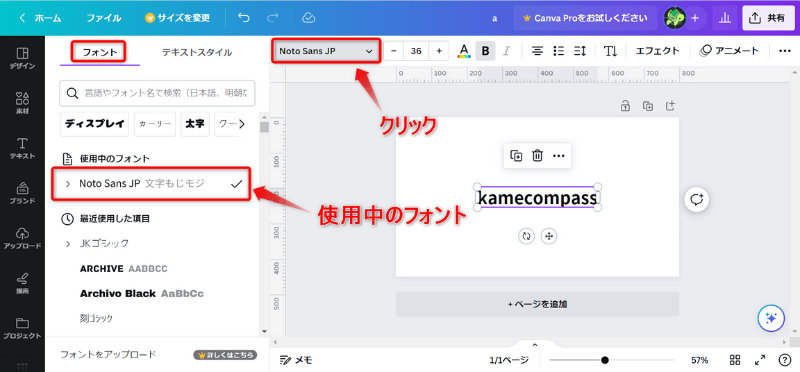
フォントの横に書かれている文字を確認する
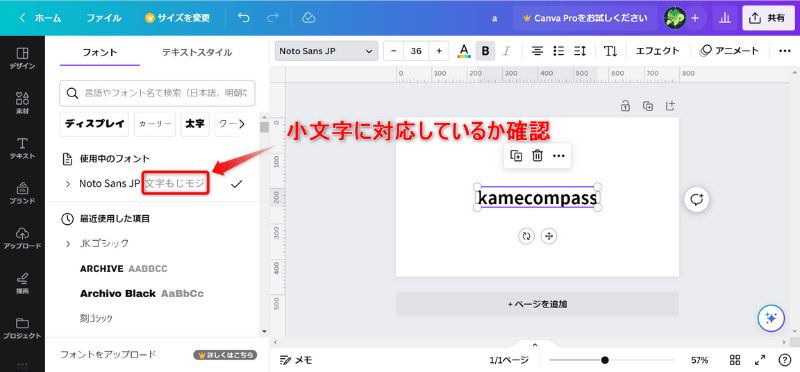
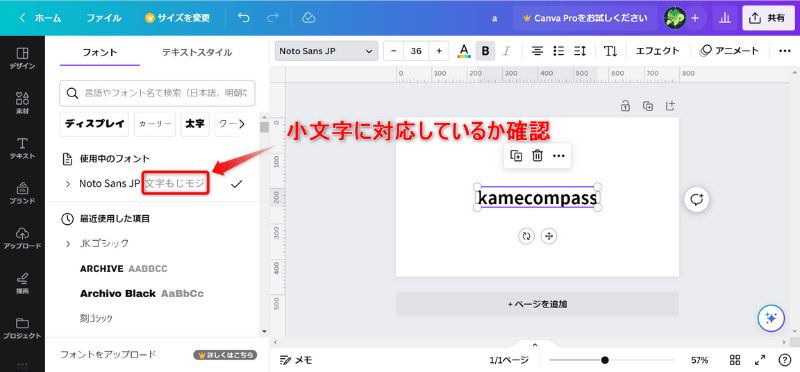
フォントの横に書かれている文字が
になります。
ですので、先ほど紹介したiPhone/スマホアプリ版のやり方と同じように、
小文字にならないフォントを使っている場合は、小文字に対応しているフォントに変更すれば解決します。
フォントの横に書かれている文字が「AABBCC」以外のフォントに変更する
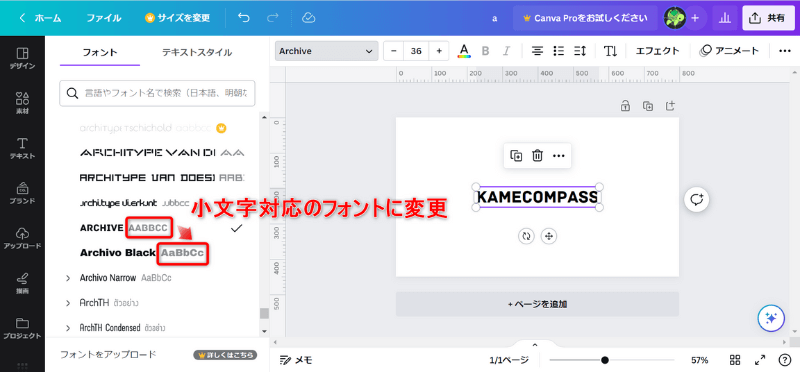
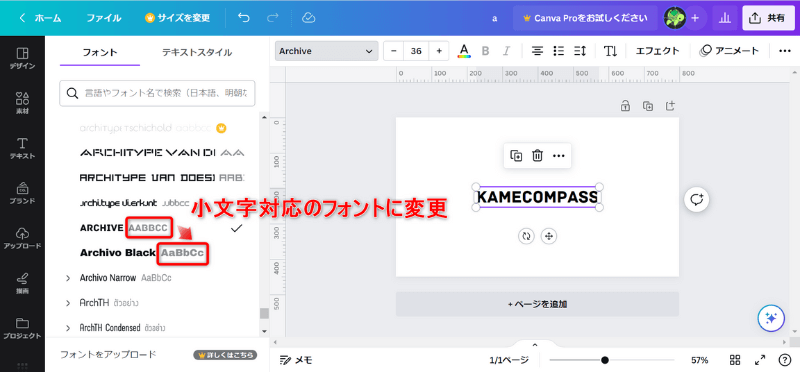
これで小文字にならない⁉を解決できた
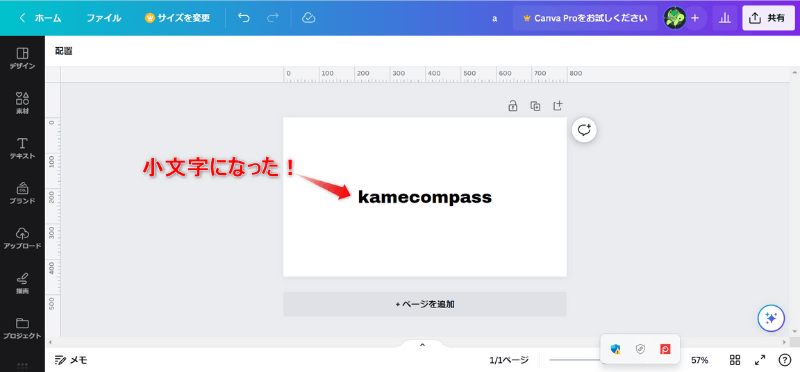
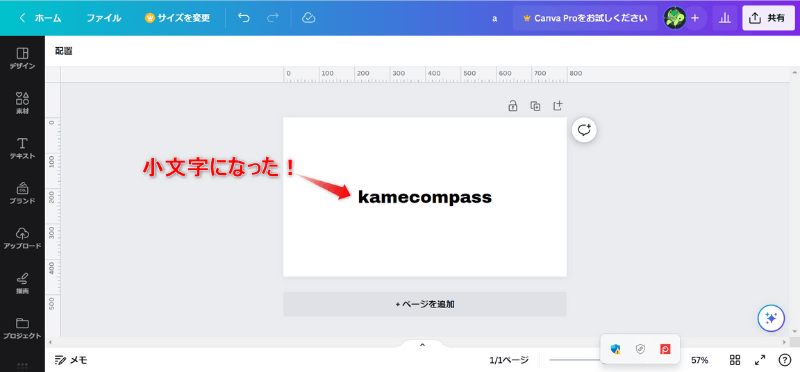
はい、できます。英語の変換したい部分を選択し、キーボードのスペースキーを押し、大文字または小文字に変換します。


いいえ、できません。ただ、パソコンのCanvaサイトだとできます。
今回は、Canvaで英語が小文字にならない場合の対処法【スマホ/PC版】を紹介しました。
大文字・小文字の表記方法までこだわりたい方も、使い分けができれば安心ですよね。
無事に解決できたのなら、うれしいです。



ためになったという人は“コメント”してくれると嬉しいです!


この記事が気に入ったら
フォローしてね!
コメント